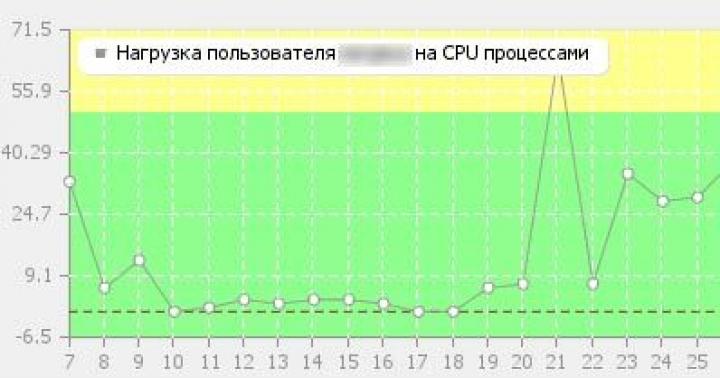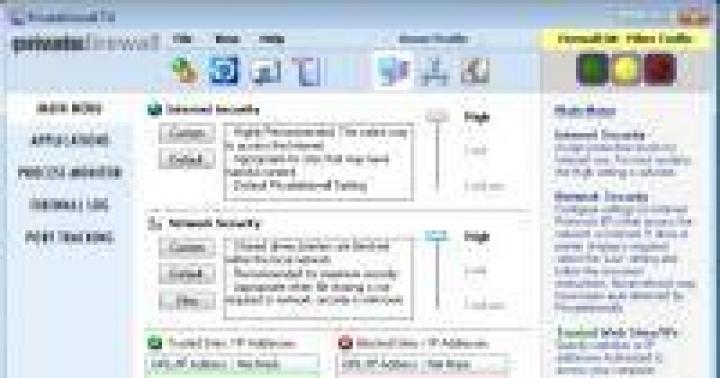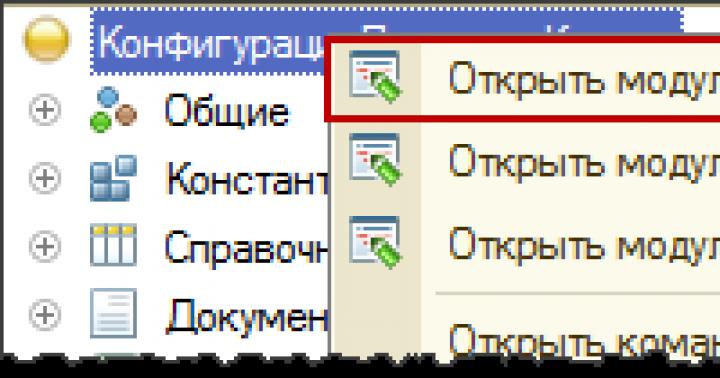У iPhone 6 Plus домашний экран, как известно, умеет изменять ориентацию с вертикальной на горизонтальную, и с выстроенными по горизонтали иконками iPhone 6 Plus начинает быть похожим на маленький iPad. Ориентация домашнего экрана меняется простым поворотом корпуса смартфона: наклонили iPhone 6 набок — экран тоже повернулся.
Выглядит все это простенько, но симпатичненько, потому многим юзерам данное новшество нравится. В особенности, если работает оно без глюков.
Но, как водится, так везет не всем и не всегда.
И довольно часто у iPhone 6 Plus домашний экран не поворачивается, вне зависимости от того, активирована ли данная опция в настройках аппарата.
То есть получается странно: экраны приложений перестраиваются, как обычно, а домашний экран не поворачивается, как iPhone не крути. Абыдно! И хочется сию неприятность устранить. А Как?
Оказывается, в большинстве случаев причина данной проблемки довольно проста, и кроется она в настройках режима «Увеличения дисплея» (Display Zoom). Потому, чтобы ее устранить, фактически надо только настроить вращение домашнего экрана в iPhone 6 Plus без использования увеличения. Делается это следующим образом:
- заходим в «Настройки» и далее — в «Экран и яркость»;
- находим «Увеличение» и жмем «Вид»;
- выбираем «Стандартно», «Установить» и подтверждаем изменение;
- возвращаемся на домашний экран, крутим iPhone и проверяем, поворачивается или не поворачивается экран.
Пара нюансов: во-первых, надо понимать, что не поворачивается экран из-за ошибки в настройках, а не потому, что до этого iPhone 6 Plus как следует приложили к чему-то твердому (кстати, к вопросу о защите — http://arc.com.ua/catalog/900 ); во-вторых, чтобы домашний и все остальные экраны у iPhone 6 Plus исправно крутились, надо обязательно отключить блокировку ориентации, как у iPad (опция отображается специальным значком в виде маленького замочка со стрелочкой в статус-баре).
Если же режим увеличения и блокировка ориентации отключены, но у iPhone 6 Plus домашний экран не поворачивается все равно, то тогда рекомендуется просто повернуть сам аппарат в горизонтальное положение и аккуратно встряхнуть. Иногда случается так, что встроенный акселерометр iPhone, так сказать, теряет чувствительность, а легкая встряска приводит его в нормальное состояние. Ну, вот, как-то так.
Случалось ли с вами, что лёжа на боку вы листаете фото галерею в неудобном положении, и все из за того что функция поворота экрана вращает его переворачивая картинку так, как это нам не нужно. Пока я не узнал как отключить поворот экрана, меня это очень раздражало. Сейчас мы этому научим и вас.
Как включить/отключить поворот экрана в iPhone
Для отключения опции поворота экрана нужно:
1. На незаблокированном iPhone нажать кнопку HOME 2 раза. Вызвав меню запущенных приложений в фоновом режиме.
2. Прокрутить панель влево вызвав окно управления iPod-ом.
3. В этом меню с лева вы увидите кнопку с замком (или пустую стрелочку в виде кружочка) эта кнопка и отвечает за включение отключение поворота экрана.
4. Выберите нужный вам вариант "Вертикальная ориентация заблокирована/разблокирована"
После этих не хитрых действий вам не будет мешать переворот экрана когда вы лежите на боку, или в любых других случаях когда этого вам не нужно.
Если у Вас новая iOS 7
Ребята, если Вы обновили операционную систему, тогда у Вас все изменилось. Новая инструкция .
Когда вы видите, что ваш iPhone не меняет ориентацию экрана, то нужно разобраться в причинах. Для этого можно будет проверить работоспособность этой функции и убедиться, что все работает корректно.
Причины почему не переворачивает экран
- Первая причина того, что экран не поворачивается - блокировка данной функции. Чтобы убедиться в рабочем ее состоянии, можно отключить ее и повертеть телефон в различных плоскостях. Главное, чтобы кнопка не была подсвечена - тогда функция не работает.
- Вторая причина - это приложения, которые вы используете. В iphone экран не крутится в любых приложениях, поэтому нужно будет проверить следующим образом:
Заходим в стандартный калькулятор;
Выключаем блокировку ориентации и ставим телефон в положение вертикально (книжная ориентация);
Должен открыться обычный режим данного приложения;
Когда вы повернете телефон горизонтально экраном к себе, то калькулятор развернется, показав вам его инженерную сторону.
- Еще можно будет просто перезапустить телефон, ведь мог произойти какой-то сбой из-за нового приложения не высокого качества.
- Если это все не работает и в iphone фото не переворачивается, то лучше выполнить восстановление с резервной копии или обновить телефон до заводских настроек.
Когда вы все это сделали и телефон по-прежнему не меняет ориентацию, нужно будет отнести ваш iPhone в наш сервисный центр, где его бесплатно протестируют и выполнят диагностику. Оригинальные комплектующие, если потребуется замена каких-то деталей. Гарантия на срок от 30 дней будет внушать доверие и уверенность.
Санкт-Петербург | Екатеринбург
|
|
Инструкция: Как правило, когда не переворачивается экран на iPhone 6 , существует несколько причин, та способов устранения даной поломки.
- В первую очередь предлагаем просмотреть в настройках, не отключена ли функция блокировки поворота дисплея. Очень часто именно по этой причине аппарат, не работает, как следует.
- Повредилась микросхема, которая отвечает за данную функцию. Ее нужно будет менять.
- Если аппарат начал плохо работать после проникновения в устройство жидкости, после сильных ударов, лучше сразу принести аппарат в наш сервис Телемама. Опытные мастера проведут качественный ремонт.
Итог: В первом случае вы запросто сами решите проблему. Но во всех остальных понадобится помощь профессионалов. Как правило, эти поломки устраняются только в сервисном центре.
Ремонт в сервисном центре Apple Telemama
Самостоятельный ремонт
Наши преимущества
- Все запчасти у нас качественные оригинальные.
- Стоимость всегда доступная. Мы оптом берем детали у производителей. Они делают нам выгодные скидки, в результате чего мы недорого можем продавать любые запчасти.
- Время ремонта зависеть будет от поломки. Не сложные повреждения устраняем за 20 минут. Столько же понадобится для проведения диагностики.
- Гарантия на 1 год выдается.

Если ваш телефон сломан, экран не поворачивается, мы обязательно определим, почему это происходит. Главное сразу привезите аппарат в сервис Телемама. Мы также позаботимся о тех наших клиентах, которые сами не могут доставить аппарат. Курьер все сделает за вас.

В СЦ Telemama бесплатно производится диагностика. После того, как определим, почему не работает поворот экрана, сможем согласовать с вами стоимость ремонта, а также уточним сроки. В любом случае, если какие –либо запчасти придется менять, на их место поставим оригинал. В связи с этим, клиент получает длительную гарантию.

После проведения ремонта, вы сможете забрать телефон. Актуальной также остается и курьерская служба. Наш человек привезет вам прямо домой Айфон 6. На последующий ремонт для вас и друзей предоставляется большая скидка. Если аппарата повредился, сообщите нам номер заказа, после чего мы недорого аппарат отремонтируем.
Если переворот экрана не работает на Айфоне 6, инструкция для ремонта своими руками необходима, найдете ее у нас. Мы много лет занимаемся ремонтом, поэтому сможем даже консультацию провести, при необходимости. Если поломка не серьезная, поможем вам самостоятельно ее устранить.
Если повреждение очень серьезное, тогда только после диагностики можно будет сказать, что делать.Постоянным клиентам предоставляется выгодная скидка. Мы также проводим Акции, которые позволяют экономить. Также предоставим возможность починить технику практически по себестоимости. Плюс ко всему выдается гарантия на год.
Время на чтение: 5 минут
Сейчас мы с вами разберемся в причинах почему iPhone не поворачивает экран в приложениях, видео, просмотре фото или в браузере. Следует учитывать, что не все приложения поддерживают функцию поворота экрана.
Данная статья подходит для всех моделей iPhone Xs/Xr/X/8/7/6/5 и Plus на iOS 12. На более старых версиях могут отличаться или отсутствовать указанные в статье пункты меню и аппаратная поддержка.
Повреждение датчика гироскопа
В iPhone гироскоп отвечает за получение данных о положении устройства в пространстве. Именно он определяет, что гаджет повернули и требуется картинку подстроить под экран (альбом или портрет).
Повредить датчик можно во время падения Айфона, ударе или после попадания под корпус влаги. В этом случае нужно посетить сервисный центр для замены поломанного модуля на новый.
Задайте свой вопрос специалисту
Не знаешь как решить проблему в работе своего гаджета и нужен совет специалиста?
Отключаем блокировку поворота экрана
Поворачиваем Айфон вправо или влево на 90 градусов. Это должно экран заставить поступать аналогичным образом. Если запущенная программа поворот экрана поддерживает, то она перед вами предстанет в альбомном режиме.
Поворачивая гаджет, его нужно держать или боком (альбомная ориентация) или в вертикальном положении (книжная ориентация) и экраном к себе. Если в альбомном режиме вы запрет на поворот экрана активируете снова, то экран вернется в вертикальный режим автоматически.
Через AssistiveTouch
Открываем «Настройки» - «Основные» - «Универсальный доступ» - «AssistiveTouch».
Данная опция позволяет выполнять действия, которые зачастую отводятся механическим кнопкам (к примеру, кнопки блокировки экрана). Еще AssistiveTouch позволяет поворачивать экран в различные стороны в приложениях, которые подобный режим работы поддерживают. Перед использованием данной функции следует отключить блокировку поворота гаджета.
Рядом со строкой «AssistiveTouch» нажимаем на переключатель. Он станет зеленым цветом, указывая, что функция теперь включена. Еще на экране Айфона отобразится серый квадрат. Изначально он маленький и полупрозрачный, но когда нажмете - развернется.

Выходим из настроек, а потом открываем любую программу. Подойдет «Заметки» и «Фото», так как они поддерживают гарантированно поворот экрана.
Нажимаем на серый квадрат. Отобразится меню с опциями типа «Пункт управления», «Аппарат» и «Центр уведомлений». Выбираем опцию «Домой» внизу данного раздела. Выбор данной функции соответствует нажатию на механическую кнопку «Home».
- Выбираем функцию «Аппарат». Отобразится вкладка с дополнительными параметрами.
- Выбираем «Поворот экрана». Пока отключена блокировка поворота экрана, данная функция вам позволит в любом направлении вращать экран.
- Нажимаем «Влево» или «Вправо», чтобы переключиться в режим альбомной ориентации. Если запущенная программа поддерживает вращение, на гаджете перевернется изображение. Для уменьшения меню AssistiveTouch необходимо нажать на любую точку экрана.

Отключение увеличения
Если экран iPhone перестал поворачиваться, то отключим увеличение дисплея для поворота домашнего экрана:
- Переходим в «Настройки».
- Выбираем «Экран и яркость».
- В пункте «Увеличение дисплея» необходимо выбрать подраздел «Вид».
- Переключаем опцию «Увеличение» в положение «Стандартно». Затем выполнится перезагрузка iPhone.